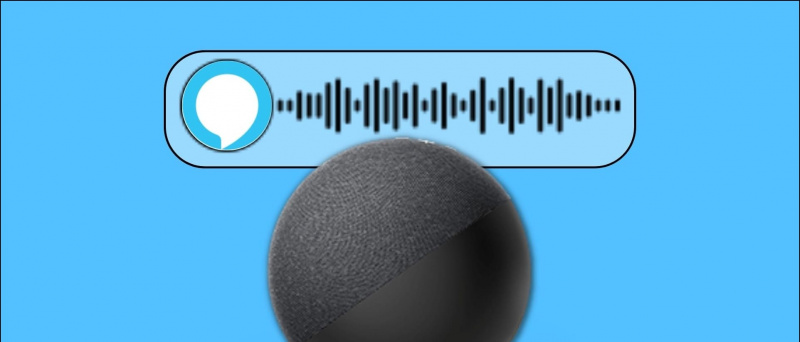Alam ng mga gumagamit ng Windows na hindi lahat kapaki-pakinabang na app ay magagamit sa Tindahan ng Microsoft . Ito ay nangangailangan ng pag-install ng software mula sa iba pang mga mapagkukunan, na agresibong hinarangan ng Windows 11 cloud-based na seguridad, na kilala bilang ang Smart App Control kasama sa kamakailang pag-update. Ang Windows, gayunpaman, ay hindi nangangailangan nito sa lahat. Tatalakayin ng tagapagpaliwanag na ito ang lahat tungkol sa feature ng Windows Smart App Control at mga paraan para i-off ito. Higit pa rito, maaari kang matuto huwag paganahin ang Microsoft Defender kung nahaharap ka sa mga isyu dito sa Windows 11.
 Ano ang Windows Smart App Control?
Ano ang Windows Smart App Control?
Talaan ng mga Nilalaman
Ang Windows Smart App Control ay isang bagong feature na panseguridad na itinulak ng isang update sa Windows 11 na humaharang sa mga hindi pinagkakatiwalaang app na na-download mula sa mga hindi kilalang pinagmulan. Sinusuri nito ang na-download na software para sa na-verify na mga digital na imprint gamit ang cloud algorithm nito upang matukoy kung ang app ay ligtas na tumakbo sa system o hindi.
Dahil dito, kung anumang third-party na app walang digital signature o may hindi na ginagamit na imprint, malamang na ma-block ito ng Windows smart app control. Kapansin-pansin, ang app ay gumagana nang nakapag-iisa at nananatiling hindi naaapektuhan kahit na pagkatapos i-off ang default na seguridad ng Windows. Narito ang inaalok nito:
- Sa Mode : Aktibo nitong sini-scan at nakikita ang anumang nakakahamak o hindi pinagkakatiwalaang app sa iyong system, kasunod nito ay haharangin nito ang app upang protektahan ang iyong device.
- Mode ng Pagsusuri : Sa ilalim ng mode na ito, matututunan ng feature ang pattern ng paggamit mo, at tutukuyin kung mapoprotektahan ka nito nang hindi nakikialam sa iyong mga pang-araw-araw na aktibidad. Sa dakong huli, depende sa paggamit ng iyong app, ito ay awtomatikong paganahin o hindi paganahin. Kung madalas kang nakikipag-ugnayan sa mga app na naglalaman ng masyadong maraming ad o malware, ie-enable ang Smart App Control bilang default para protektahan ang iyong device mula sa mga potensyal na panganib sa seguridad.
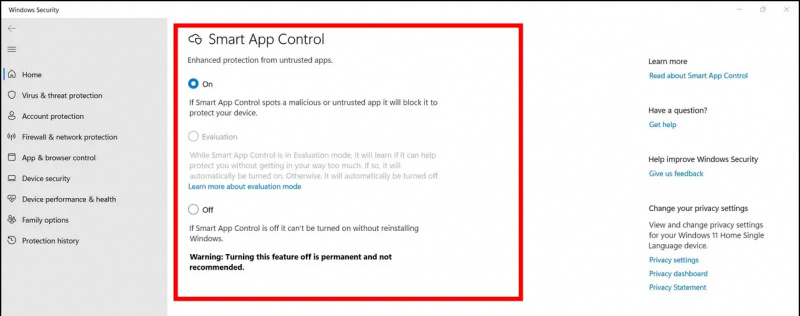
Mga kawalan ng paggamit sa Feature ng Smart App Control
Bagama't maaaring mukhang kapaki-pakinabang ang Windows Smart App Control, gumagawa ito ng mga bagay mas malala pa . Kung mayroon kang lumang machine na tumatakbo sa pinakabagong pag-update ng Windows 11, maaari mong maranasan ang mga sumusunod na isyu:
- Matinding kahirapan sa pag-install ng driver app kung ang kanilang digital signature ay hindi na ginagamit.
- Malamang na ma-block ang mga third-party na app mula sa internet kung hindi ito makapasa sa mga pagsusuri sa kaligtasan ng kontrol ng smart app para sa isang wastong lagda .
Dahil ang kontrol ng matalinong app ay higit na nakadepende sa cloud algorithm nito, hindi mo ito maaaring manual na i-exempt para sa isang partikular na software o app maliban kung i-off mo ito. Iyon ay sinabi, tingnan natin ang ilang epektibong paraan upang hindi paganahin ito sa iyong system sa susunod na seksyon.
Mga Paraan para Hindi Paganahin ang Windows Smart App Control
Upang hindi paganahin ang tampok na Windows Smart App Control sa iyong Windows 11 machine, kailangan mong sundin ang mga simpleng hakbang na ito.
Gamit ang Settings App
Nag-aalok ang Windows ng katutubong paraan upang hindi paganahin ang Smart App Control, mula sa mga setting. Ngunit mayroong isang catch dito, narito kung paano ito magagawa.
paano gumawa ng pelikula gamit ang google photos
1. pindutin ang Windows key at hanapin ang Smart App Control tampok upang i-configure ito.
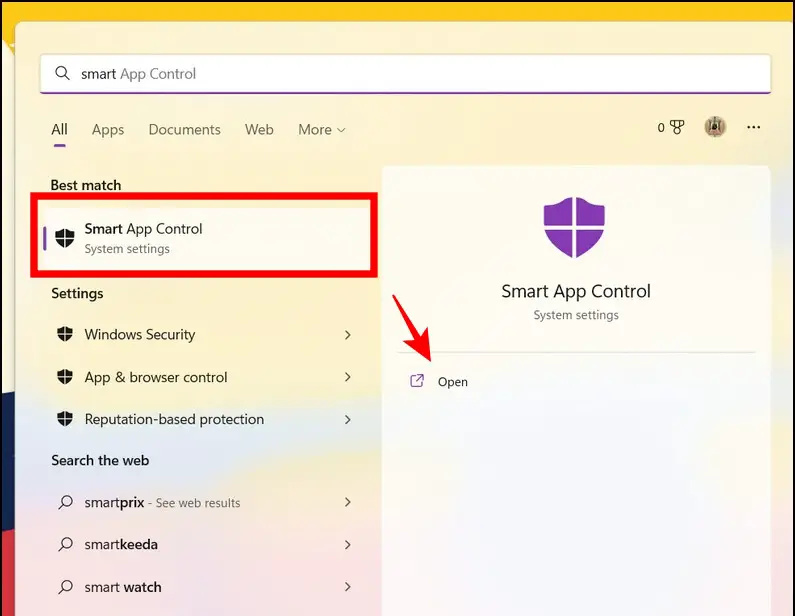 Google Drive.
Google Drive.
2. Susunod, ilunsad ang file na may mataas na mga pahintulot at mag-click sa Oo button upang i-update ang registry ng iyong system.
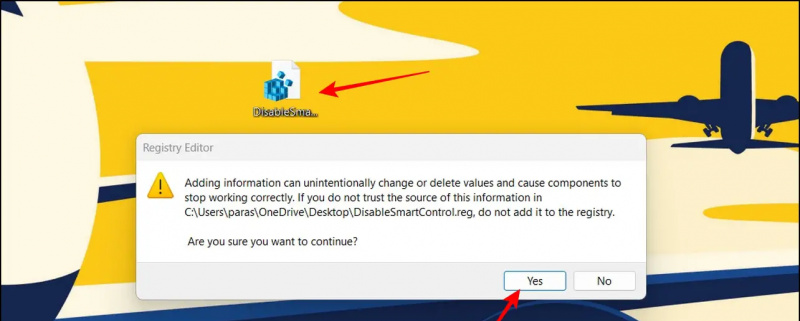 Bilang alternatibo sa Windows Smart Apps Control, maraming potensyal antivirus software maaaring mag-scan ng mga naka-install na app para sa mga virus at malisyosong aktibidad nang hindi nagiging sobrang agresibo. Maaari mong tingnan ang sikat na software ng seguridad tulad ng Avast , QuickHeal , atbp., na nag-aalok ng madaling gamitin na mga kontrol, upang i-scan ang system at patuloy na subaybayan ang mga aktibidad ng naka-install na app nang hindi hinaharangan ang anumang app nang hindi kinakailangan.
Bilang alternatibo sa Windows Smart Apps Control, maraming potensyal antivirus software maaaring mag-scan ng mga naka-install na app para sa mga virus at malisyosong aktibidad nang hindi nagiging sobrang agresibo. Maaari mong tingnan ang sikat na software ng seguridad tulad ng Avast , QuickHeal , atbp., na nag-aalok ng madaling gamitin na mga kontrol, upang i-scan ang system at patuloy na subaybayan ang mga aktibidad ng naka-install na app nang hindi hinaharangan ang anumang app nang hindi kinakailangan.
Tip sa Bonus: Muling I-enable ang Smart App Control nang walang System Reset
Alinsunod sa Microsoft, sa sandaling hindi mo pinagana ang tampok na Windows Smart Apps Control, kailangan mong i-reset, o i-install muli ang iyong Windows OS kung magpasya kang i-on ito muli. Gayunpaman, hindi ito ganap na totoo. Maaari mong muling paganahin ang Smart App Control gamit ang aming mga quick registry file nang hindi nagre-reset o nag-aalis ng anuman. Narito kung paano ito magagawa.
Muling I-enable ang Smart App Control nang hindi Pinapapahinga ang Windows
Sundin ang mga hakbang na ito upang muling paganahin ang smart control nang hindi kinakailangang i-reset o i-format ang iyong Windows computer.
1. I-download ang EnableSmartControl.reg file mula sa Google Drive at i-double click ito upang ilunsad ito.
2. I-click ang Oo button upang i-update ang iyong umiiral na mga file sa pagpapatala ng Windows.
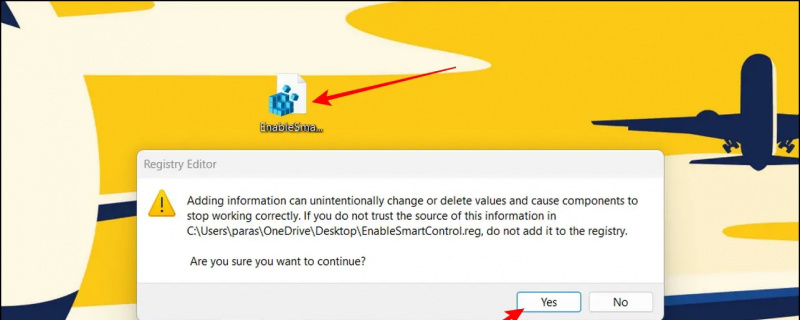 Google Drive at patakbuhin ito nang may mga pahintulot na pang-administratibo.
Google Drive at patakbuhin ito nang may mga pahintulot na pang-administratibo.
2. Susunod, pindutin ang Oo pindutan upang matagumpay na maisaaktibo ito.
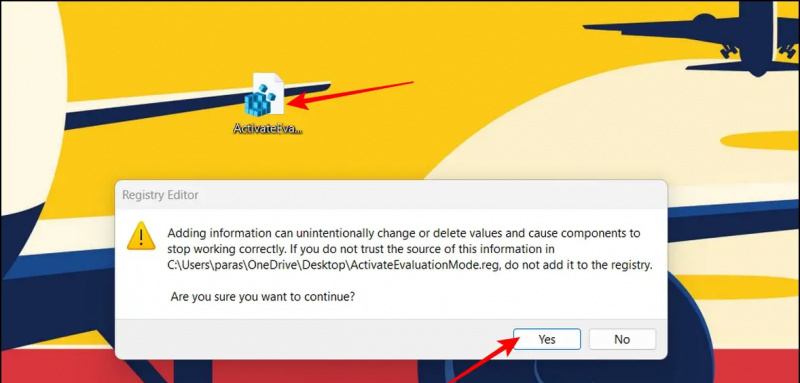
Maaari mong i-verify ang parehong sa pamamagitan ng pag-access sa tampok na Smart App Control sa app na Mga Setting.
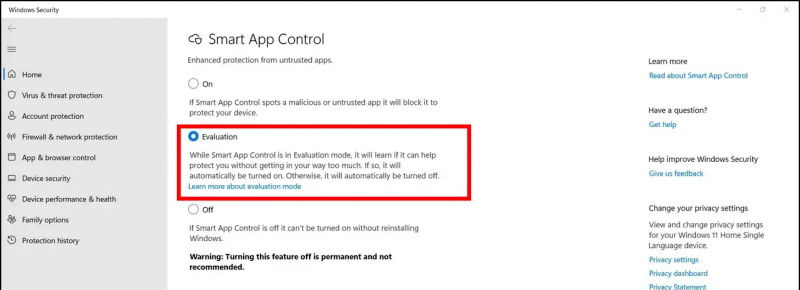
Mga FAQ
T: Maaari ko bang muling paganahin ang Smart App Control sa Windows 11 nang hindi nire-reset ang PC?
A: Oo, maaari mong gamitin ang aming mga quick registry file upang madaling paganahin ang tampok na ito. Sumangguni sa tip sa bonus sa gabay na ito para sa higit pang mga detalye.
T: Paano I-disable ang Smart App Control sa Windows 11?
A: Maaari mo itong i-off gamit ang app na Mga Setting o ang mga registry file na nakalista sa paliwanag na ito.
Pagbabalot
Umaasa kaming natutunan mo kung paano matagumpay na hindi paganahin ang tampok na Windows Smart App Control sa Windows 11 gamit ang gabay na ito. Kung sa tingin mo ay nakakatulong ito, pindutin ang like button at mag-subscribe sa GadgetsToUse para sa higit pang mga de-kalidad na pagpapaliwanag. Gayundin, tingnan ang iba pang mga produktibong link sa ibaba.
Maaaring interesado ka sa mga sumusunod:
- 8 Paraan para I-disable ang Microsoft OneDrive sa Windows 11
- 3 Mga Paraan upang Gawing Ipakita sa Windows 11 Start Menu ang Lahat ng Apps Bilang Default
- Paano I-install at Gamitin ang Bagong Sound Recorder App sa Windows 11
- Nangungunang 12 Mga Paraan upang I-clear ang Mga Cache File sa Windows 11
Maaari mo ring sundan kami para sa agarang tech na balita sa Google News o para sa mga tip at trick, mga review ng mga smartphone at gadget, sumali beepry.it